Täna vaatame, kuidas saab arvutustabeli abil nimekirja korrastada. Allpool kirjeldatakse, kuidas nimekirja sorteerida ning eesnimi ja perenimi kahest lahtrist ühte lahtrisse ühendada. Joonisel 1 on näha tulemused. Allpool on ilma helita lühikesed videojuhendid ja tegevuste samm-sammulised kirjeldused.
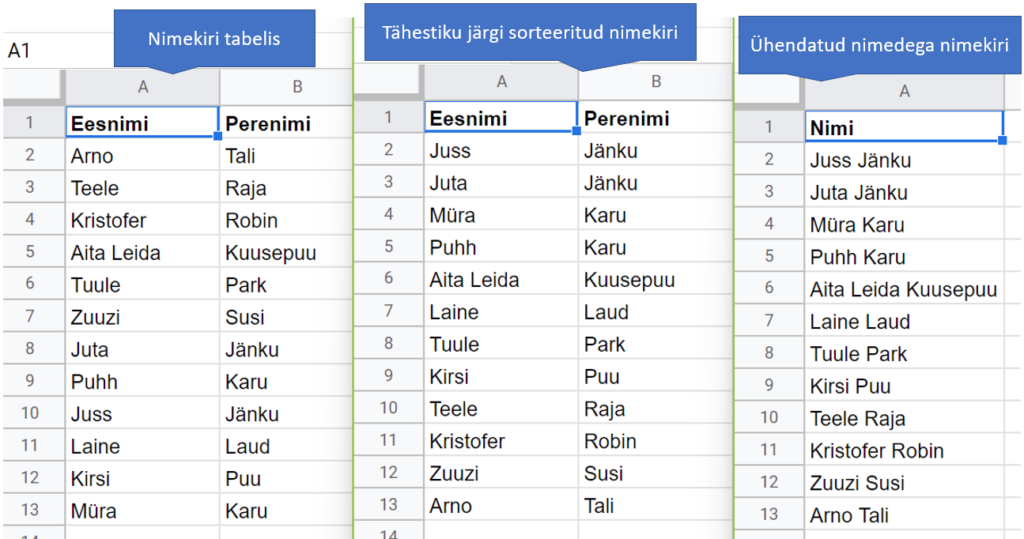
Kuidas sorteerida tekstid perekonnanime ja eesnime järgi?
Ilma helita videojuhendist (video 1) saab vaadata, kuidas tabelis nimesid sorteeritakse. Esmalt sorteeritakse nimed perekonnanimede järgi. Kui on sarnased perekonnanimed, siis sorteeritakse tähestiku järgi ka eesnimed.
- Märgistan tabeli
- Valin Andmed – Sordi vahemikku – Täiustatud vahemikusortimise valikud
- Avanenud aknas märgin, et minu andmetel on päiserida.
- Valin, millise pealkirjaga veeru järgi andmed kõigepealt sorteerida.
- Valin Lisa veel üks sortimisveerg.
- Valin veeru, mille järgi teisena järjestada.
Kuidas ühendada mitme lahtri tekst ühte lahtrisse?
Järgmises ilma helita videojuhendis (video 2) näidatakse, kuidas kahe lahtri tekstid ühte lahtrisse ühendatakse ja valemit paari hiireklõpsuga tabeli lõpuni kopeeritakse.
- Viin hiirekursori lahtrisse, kuhu soovin tulemust.
- Sisestan klaviatuurilt võrdusmärgi ja funktsiooni: =CONCATENATE(A2,” “,B2)
- Märgin hiirega esimese teksti lahtri.
- Sisestan koma ja jutumärkides tühiku, et ühendatud tekstide vahele jääks tühik.
- Sisestan koma ja klõpsan hiirega teise teksti lahtrit.
- Lisan viimase sulu ja lõpetan funktsiooni sisestamise ENTER klahvi vajutusega.
- Valemi kopeerimiseks järgmistesse lahtritesse
- märgin sobiva valemiga lahtri,
- teen hiire topeltklõpsu lahtri all paremas nurgas oleval ruudukesel. Topeltklõpsuga valemi kopeerimine toimib, kui tabel on täidetud. Tühjade lahtrite puhul tuleb hiire vasakut nuppu all hoides valemit alates ruudukesest allapoole kopeerida (vedada).
Kuidas teha nii, et lahtrites oleks valemite asemel tekst, mida näeme ekraanil?
Kuidas muuta valemiga loodud nimekiri tekstiks ja kuidas kustutada liigsed veerud, saab vaadata ilma helita ekraanivideost 3.
- Märgin valemitega veeru.
- Valin Kopeeri. (Ctrl+V)
- Märgin hiirega tulemuse lahtri.
- Valin menüüst Muuda – Kleebi teisiti – Ainult väärtused.
- Kui väärtused kopeeritud, võin valemitega veeru kustutada ja nimed jäävad alles.
- Liigsete veergude kustutamiseks tuleb teha hiire paremklõps hallil lahtri päisealal ja valida avanenud menüüst Kustuta veerg.
Soovin edu tekstide korrastamisel arvutustabeli abil!
Anne Tiits